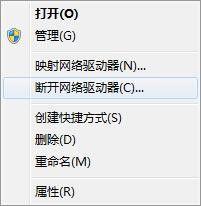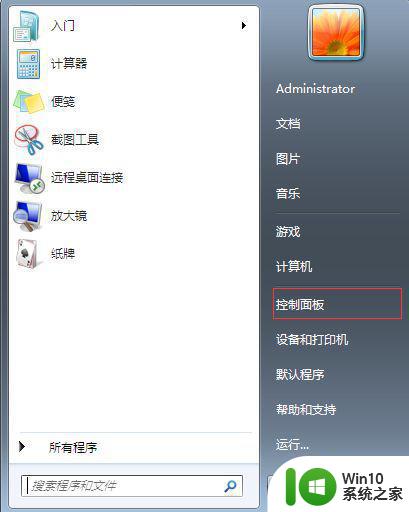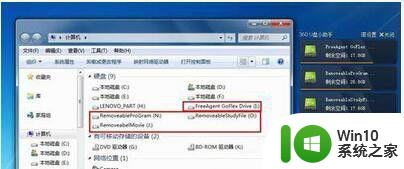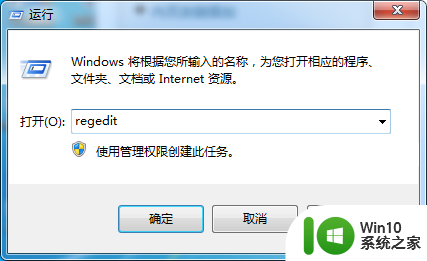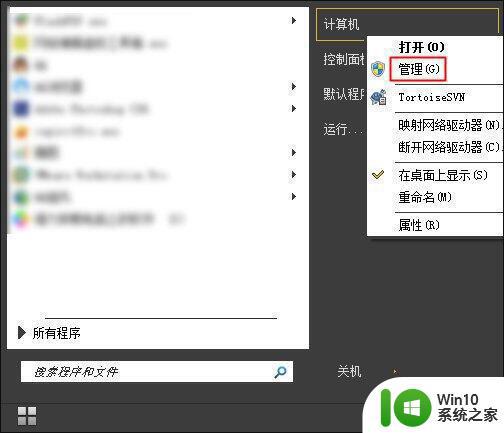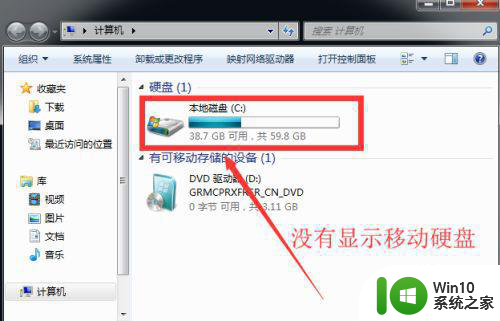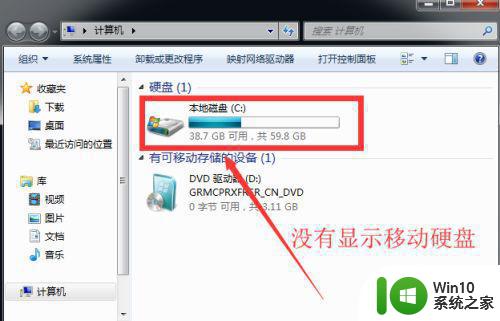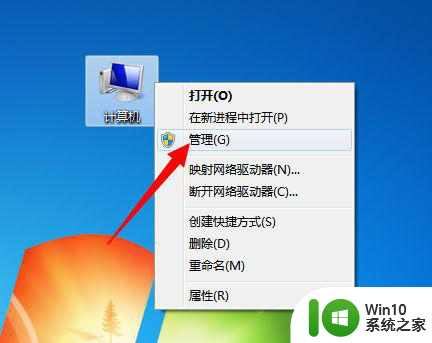win7移动硬盘怎么加密 win7如何给移动硬盘进行数据加密
win7移动硬盘怎么加密,在现代数字化时代,数据安全越来越受到人们的关注,特别是对于移动硬盘这样的存储设备,我们更加追求保护其中的数据不被他人窥探。Win7作为一款广泛应用的操作系统,为我们提供了一种简便有效的方式来加密移动硬盘中的数据。究竟如何在Win7系统下对移动硬盘进行数据加密呢?本文将为您详细介绍Win7移动硬盘数据加密的方法和步骤。
操作方法如下:
1、点击开始菜单,进入控制面板。
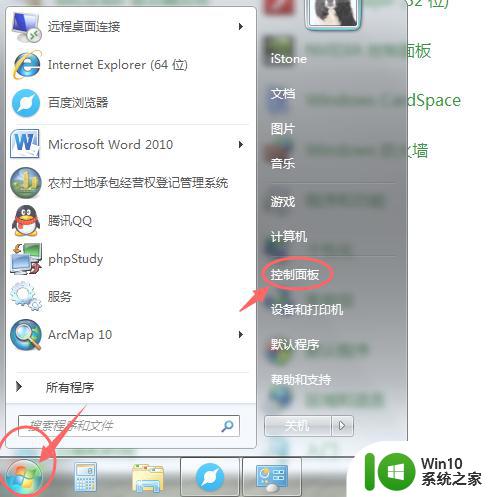
2、在控制面板中找到“BitLocker驱动器加密”点击进入。
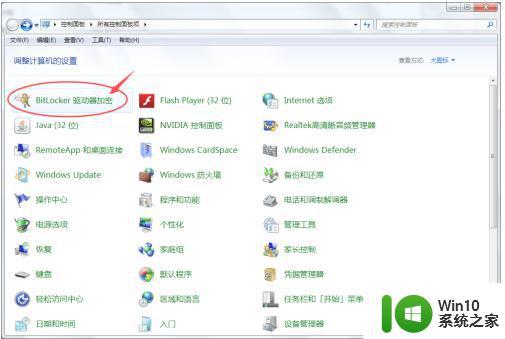
3、在这里Win7列数了包括硬盘在内的所有驱动器盘符,只要找到待加密分区,点击其后的“启用BitLocker”即可开启加密。
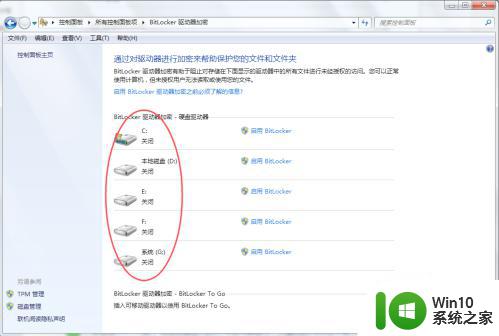
4、点击“启动BitLocker”,有两种方式加密方式,一种是平时最常见到的密码加密,而另一种则是“智能卡(TPM)解锁”。选择密码机密即可。可以勾选在本计算机上自动解锁。如果是U盘插入到这台电脑,BitLocker 将自动解锁省去人工输入密码的麻烦。其他计算机是不可以,需要输入密码。
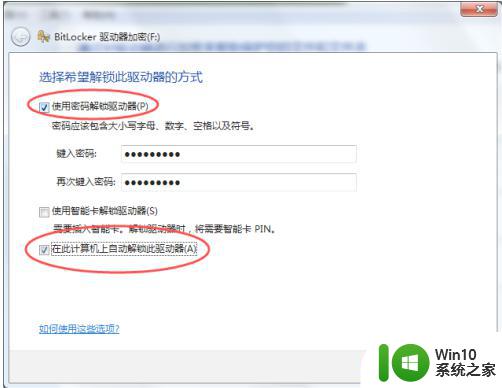
5、点击下一步,将密保保存备份一份,以免以后忘记带来麻烦。
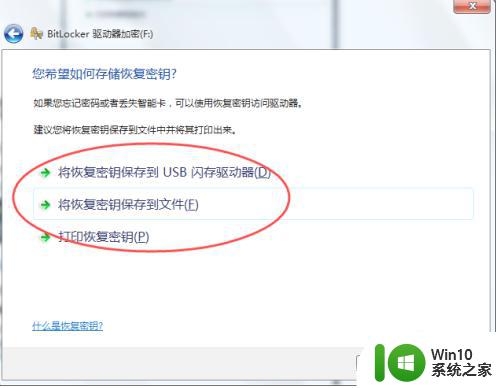
6、点击下一步,然后点击“启动加密”即可,等待数分钟后就加密完成了。
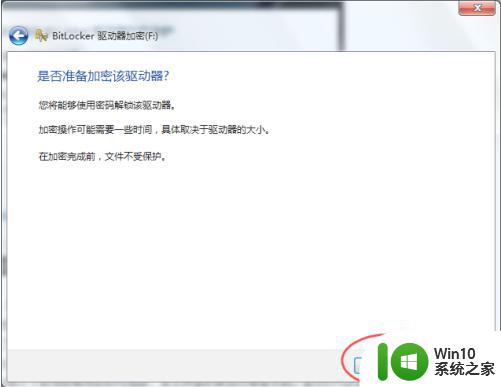
以上就是win7移动硬盘如何加密的全部内容,碰到同样情况的朋友们赶紧参照小编的方法来处理吧,希望能够对大家有所帮助。